查看本机IP与MAC地址的方法
查看IP和MAC地址的命令
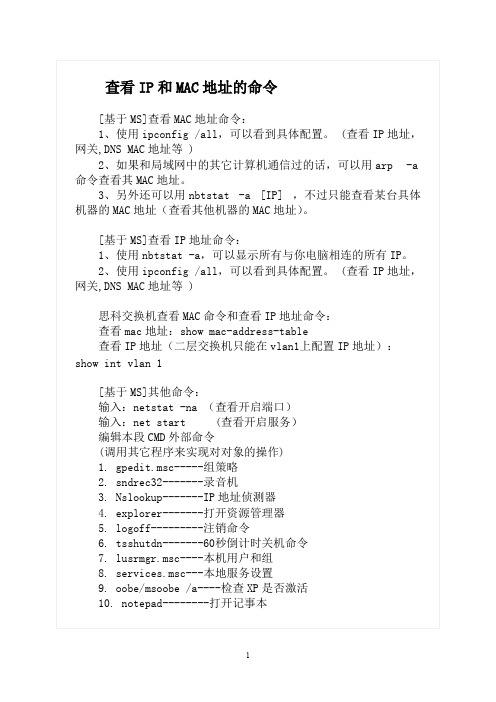
查看IP和MAC地址的命令[基于MS]查看MAC地址命令:1、使用ipconfig /all,可以看到具体配置。
(查看IP地址,网关,DNS MAC地址等 )2、如果和局域网中的其它计算机通信过的话,可以用arp -a 命令查看其MAC地址。
3、另外还可以用nbtstat -a [IP] ,不过只能查看某台具体机器的MAC地址(查看其他机器的MAC地址)。
[基于MS]查看IP地址命令:1、使用nbtstat -a,可以显示所有与你电脑相连的所有IP。
2、使用ipconfig /all,可以看到具体配置。
(查看IP地址,网关,DNS MAC地址等 )思科交换机查看MAC命令和查看IP地址命令:查看mac地址:show mac-address-table查看IP地址(二层交换机只能在vlan1上配置IP地址):show int vlan 1[基于MS]其他命令:输入:netstat -na (查看开启端口)输入:net start (查看开启服务)编辑本段CMD外部命令(调用其它程序来实现对对象的操作)1. gpedit.msc-----组策略2. sndrec32-------录音机3. Nslookup-------IP地址侦测器4. explorer-------打开资源管理器5. logoff---------注销命令6. tsshutdn-------60秒倒计时关机命令7. lusrmgr.msc----本机用户和组8. services.msc---本地服务设置9. oobe/msoobe /a----检查XP是否激活10. notepad--------打开记事本11. cleanmgr-------垃圾整理12. net start messenger----开始信使服务13. compmgmt.msc---计算机管理14. net stop messenger-----停止信使服务15. conf-----------启动netmeeting16. dvdplay--------DVD播放器17. charmap--------启动字符映射表18. diskmgmt.msc---磁盘管理实用程序19. calc-----------启动计算器20. dfrg.msc-------磁盘碎片整理程序21. chkdsk.exe-----Chkdsk磁盘检查22. devmgmt.msc--- 设备管理器23. regsvr32 /u *.dll----停止dll文件运行24. drwtsn32------ 系统医生25. rononce -p ----15秒关机26. dxdiag---------检查DirectX信息27. regedt32-------注册表编辑器28. Msconfig.exe---系统配置实用程序29. rsop.msc-------组策略结果集30. mem.exe--------显示内存使用情况31. regedit.exe----注册表32. winchat--------XP自带局域网聊天33. progman--------程序管理器34. winmsd---------系统信息35. perfmon.msc----计算机性能监测程序36. winver---------检查Windows版本37. sfc /scannow-----扫描错误并复原38. taskmgr-----任务管理器(2000/xp/200339. winver---------检查Windows版本40. wmimgmt.msc----打开windows管理体系结构(WMI)41. wupdmgr--------windows更新程序42. wscript--------windows脚本宿主设置43. write----------写字板44. winmsd---------系统信息45. wiaacmgr-------扫描仪和照相机向导46. winchat--------XP自带局域网聊天47. mem.exe--------显示内存使用情况48. Msconfig.exe---系统配置实用程序49. mplayer2-------简易widnows media player50. mspaint--------画图板51. mstsc----------远程桌面连接52. mplayer2-------媒体播放机53. magnify--------放大镜实用程序54. mmc------------打开控制台55. mobsync--------同步命令56. dxdiag---------检查DirectX信息57. drwtsn32------ 系统医生58. devmgmt.msc--- 设备管理器59. dfrg.msc-------磁盘碎片整理程序60. diskmgmt.msc---磁盘管理实用程序61. dcomcnfg-------打开系统组件服务62. ddeshare-------打开DDE共享设置63. dvdplay--------DVD播放器64. net stop messenger-----停止信使服务65. net start messenger----开始信使服务66. notepad--------打开记事本67. nslookup-------网络管理的工具向导68. ntbackup-------系统备份和还原69. narrator-------屏幕“讲述人”70. ntmsmgr.msc----移动存储管理器71. ntmsoprq.msc---移动存储管理员操作请求72. netstat -an----(TC)命令检查接口73. syncapp--------创建一个公文包74. sysedit--------系统配置编辑器75. sigverif-------文件签名验证程序76. sndrec32-------录音机77. shrpubw--------创建共享文件夹78. secpol.msc-----本地安全策略79. syskey---------系统加密,一旦加密就不能解开,保护windows xp系统的双重密码80. services.msc---本地服务设置81. Sndvol32-------音量控制程序82. sfc.exe--------系统文件检查器83. sfc /scannow---windows文件保护84. tsshutdn-------60秒倒计时关机命令85. tourstart------xp简介(安装完成后出现的漫游xp程序)86. taskmgr--------任务管理器87. eventvwr-------事件查看器88. eudcedit-------造字程序89. explorer-------打开资源管理器90. packager-------对象包装程序91. perfmon.msc----计算机性能监测程序92. progman--------程序管理器93. regedit.exe----注册表94. rsop.msc-------组策略结果集95. regedt32-------注册表编辑器96. rononce -p ----15秒关机97. regsvr32 /u *.dll----停止dll文件运行98. regsvr32 /u zipfldr.dll------取消ZIP支持99. cmd.exe--------CMD命令提示符100. chkdsk.exe-----Chkdsk磁盘检查101. certmgr.msc----证书管理实用程序102. calc-----------启动计算器103. charmap--------启动字符映射表104. cliconfg-------SQL SERVER 客户端网络实用程序105. Clipbrd--------剪贴板查看器106. conf-----------启动netmeeting107. compmgmt.msc---计算机管理108. cleanmgr-------垃圾整理109. ciadv.msc------索引服务程序110. osk------------打开屏幕键盘111. odbcad32-------ODBC数据源管理器112. oobe/msoobe /a----检查XP是否激活113. lusrmgr.msc----本机用户和组114. logoff---------注销命令115. iexpress-------木马捆绑工具,系统自带116. Nslookup-------IP地址侦测器一,ping它是用来检查网络是否通畅或者网络连接速度的命令。
苹果电脑怎么查看本机IP与MAC地址

苹果电脑怎么查看本机IP与MAC地址
苹果电脑怎么查看本机IP与MAC地址
1、在Dock中点击系统偏好设置,进入到系统偏好设置界面。
2、在互联网与无线选项下,找到并点击网络这个设置。
3、在连接类型为以太网选项下,右面会有IP地址,掩码,以及路由器地址DNS地址等等。
4、如果你是宽带拨号连接,那么点击宽带连接选项,然后再点击右侧的高级按钮,这样便可以查看宽带拨号后的IP地址了!
5、打开终端,我们此处使用输入命令查询IP的方法实现IP地址的查询。
6、在终端中输入ifconfig然后回车,来查看IP地址
7、其中eth0表示以太网网卡,lo0表示环回地址。
我的以太网网卡IP地址是192.168.239.141,MAC地址是00:0c:29:26:bc:07。
电脑上网卡MAC地址查看方法

电脑上网卡MAC地址查看方法在计算机网络中,每个网卡都有一种唯一的标识符,称为MAC地址(Media Access Control Address),它由12个十六进制数字组成,通常以“冒号”或“短划线”分隔为六个组。
MAC地址是一个网卡在工厂生产时分配的,无法更改的硬件地址。
在Windows、Mac和Linux等操作系统中,我们可以通过不同的方法来查看电脑上网卡的MAC地址。
下面将介绍Windows、Mac和Linux操作系统中查看MAC地址的方法。
在Windows操作系统中,有几种方法可以查看MAC地址:方法一:使用命令提示符(CMD)1.打开“开始”菜单,点击“运行”。
2. 输入“cmd”并按下回车键,打开命令提示符窗口。
3. 在命令提示符窗口中,输入“ipconfig /all”命令并按下回车键。
方法二:使用控制面板1.打开“开始”菜单,并点击“控制面板”。
2. 在控制面板窗口中,选择“网络和Internet”。
3. 在“网络和Internet”窗口中,点击“网络和共享中心”。
4.在“网络和共享中心”窗口中,点击左侧的“更改适配器设置”。
5.在“更改适配器设置”窗口中,找到你所使用的网络适配器,右键点击,并选择“状态”。
6.在网络适配器状态窗口中,点击“详细信息”按钮。
在Mac操作系统中,可以通过以下方法查看MAC地址:方法一:使用“系统偏好设置”1.点击屏幕左上角的苹果图标,选择“系统偏好设置”。
2.在“系统偏好设置”窗口中,点击“网络”。
3.在网络设置窗口中,选择你所使用的网络连接方式(如Wi-Fi)。
方法二:使用“终端”命令行1. 打开“Launchpad”(即启动台),选择“其他”文件夹。
2.打开“终端”应用程序。
3. 在终端窗口中,输入“ifconfig ,grep 'ether'”命令,并按下回车键。
4. 在命令输出中,可以找到以“ether”开头的行,紧跟着的就是你的MAC地址。
如何查询本机的mac地址
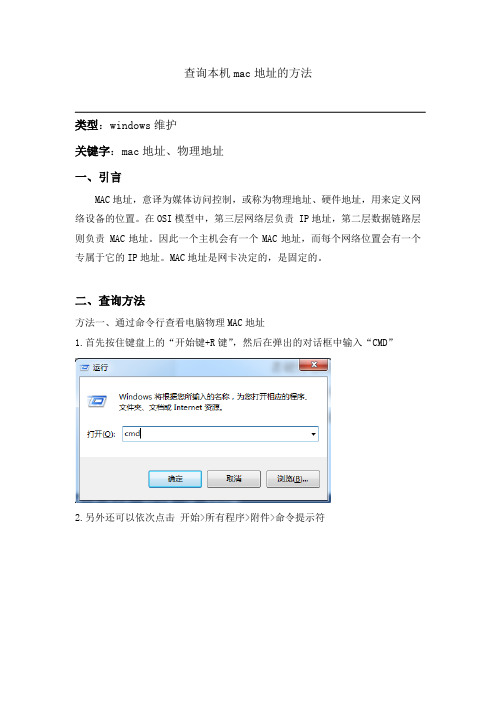
查询本机mac地址的方法类型:windows维护关键字:mac地址、物理地址一、引言MAC地址,意译为媒体访问控制,或称为物理地址、硬件地址,用来定义网络设备的位置。
在OSI模型中,第三层网络层负责 IP地址,第二层数据链路层则负责 MAC地址。
因此一个主机会有一个MAC地址,而每个网络位置会有一个专属于它的IP地址。
MAC地址是网卡决定的,是固定的。
二、查询方法方法一、通过命令行查看电脑物理MAC地址1.首先按住键盘上的“开始键+R键”,然后在弹出的对话框中输入“CMD”2.另外还可以依次点击开始>所有程序>附件>命令提示符接下来在弹出的命令提示符窗口中输入“ipconfig /all”并按键盘上的回车,(注:ipconfig 命令为查看IP配置信息,参数“all”表示查看所有网卡的全部配置信息)如下图所示接下来找到自己的无线网卡,在网卡的下面即是网卡的物理地址,如下图所示首先找到系统右下角任务栏的“网络显示图标”,并点击鼠标左键,如下图所示接下来在弹出的网络信息显示窗口中,点击“打开网络和共享中心”,如下图所示然后在弹出的新窗口中,点击左边的“更改适配器设置”,如下图所示接下来在网络连接窗口中,找到我们想要查看的网卡,并且双击打开。
我这里以自己的本地无线网卡为例,如下图所示接下来会看到这个网卡的一些常规信息,我们再点击窗口中的“详细信息”,如下图所示最后,在详细信息属性中,我们可以找到无线网卡的物理MAC地址,如下图所示三、经验总结MAC地址和人的身份证一样,可以在设路由的时候绑定你的MAC地址。
简单点说。
是每一个网上的唯一的地址。
MAC地址由网络设备制造商生产时写在硬件内部。
是网络环境中重要的一部分,以上的方法是找到mac地址的两种方法。
查询mac地址的方法

查询mac地址的方法
1、查询Windows操作系统的MAC地址。
(1)打开“开始”菜单,找到“运行”窗口,在文本框中输入“cmd”,按“确定”键打开命令提示符窗口;。
(2)在命令提示符窗口中输入“ipconfig/all”,按回车键,在出现
的窗口中可以看到本机的相关网络配置信息;。
(3)查看物理地址项目,即可查看到Windows操作系统的MAC地址;。
2、查询Linux操作系统的MAC地址。
(1)打开命令行终端,输入命令“ifconfig -a”,按回车键,可以查
看到Linux系统的网络配置信息;。
(2)查看HWaddr项目,即可查看到Linux操作系统的MAC地址;。
3、查询Mac OS X操作系统的MAC地址。
(1)点击“苹果”标志,在打开的菜单界面里选择“系统偏好设置”;。
(2)在系统偏好设置窗口中,点击“网络”,选择需要查看MAC地址
的网络接口;。
(3)点击“高级”,在弹出的高级中,查看“硬件”栏中的MAC地址
即可查看到Mac OS X操作系统的MAC地址。
怎么查看mac电脑的IP地址和MAC地址
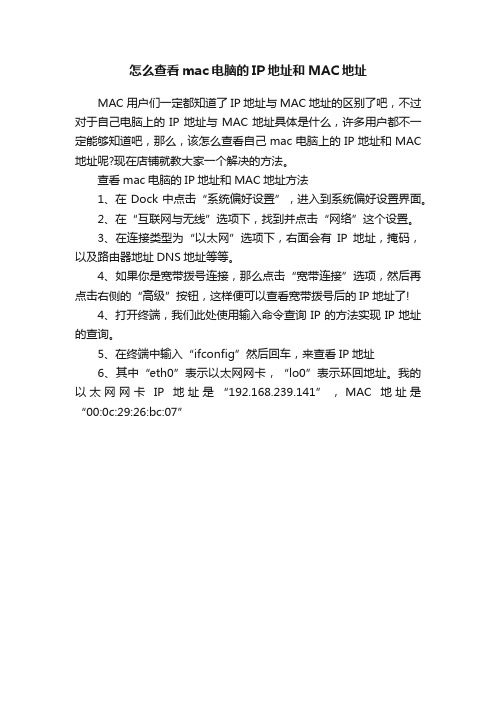
怎么查看mac电脑的IP地址和MAC地址
MAC用户们一定都知道了IP地址与MAC地址的区别了吧,不过对于自己电脑上的IP地址与MAC地址具体是什么,许多用户都不一定能够知道吧,那么,该怎么查看自己mac电脑上的IP地址和MAC 地址呢?现在店铺就教大家一个解决的方法。
查看mac电脑的IP地址和MAC地址方法
1、在Dock中点击“系统偏好设置”,进入到系统偏好设置界面。
2、在“互联网与无线”选项下,找到并点击“网络”这个设置。
3、在连接类型为“以太网”选项下,右面会有IP地址,掩码,以及路由器地址DNS地址等等。
4、如果你是宽带拨号连接,那么点击“宽带连接”选项,然后再点击右侧的“高级”按钮,这样便可以查看宽带拨号后的IP地址了!
4、打开终端,我们此处使用输入命令查询IP的方法实现IP地址的查询。
5、在终端中输入“ifconfig”然后回车,来查看IP地址
6、其中“eth0”表示以太网网卡,“lo0”表示环回地址。
我的以太网网卡IP地址是“192.168.239.141”,MAC地址是“00:0c:29:26:bc:07”。
怎么查看电脑ip地址和MAC物理地址

怎么查看电脑ip地址和MAC物理地址
MAC地址也叫物理地址、硬件地址或链路地址,由网络设备制造商生产时写在硬件内部。
这个地址与网络无关,也即无论将带有这个地址的硬件(如网卡、集线器、路由器等)接入到网络的何处,它都有相同的MAC地址,MAC地址一般不可改变,不能由用户自己设定。
大家知道怎么查看电脑上的mac地址吗?小编为大家分享了查看电脑ip 地址和MAC物理地址的方法,下面大家跟着店铺一起来了解一下吧。
查看电脑ip地址和MAC物理地址方法一:
点击左下角的开始菜单,选择“运行”
2 在命令栏中输入“cmd”
3 进入cmd模式之后,输入指令“ipconfig/all”,即可查看自己的ip地址和Mac地址
查看电脑ip地址和MAC物理地址方法二:
点击右下角的电脑小标志进入本地连接状态
2 点击“支持”,选择详细信息,即可查看本机的IP地址和Mac 地址码。
查看本机和局域网pc的MAC地址的常用方法
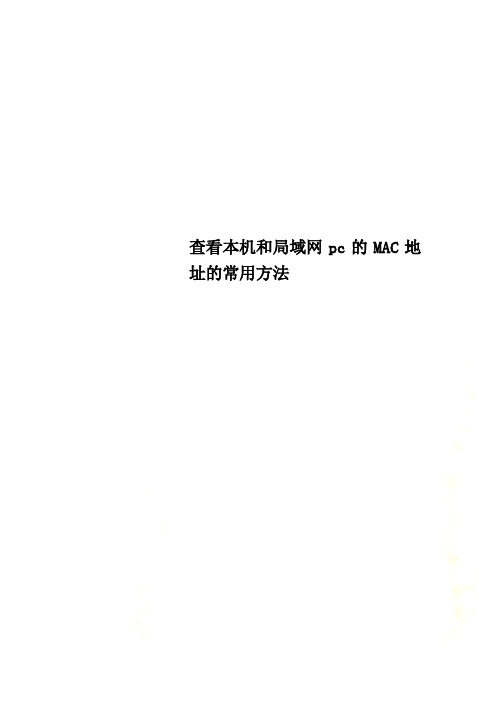
查看本机和局域网pc的MAC地址的常用方法如何查看局域网内其他计算机的MAC地址和IP方法1:首先要知道那个计算机的某个信息。
如果知道计算机名的话,可以PING 计算机名,这样就会知道IP,然后再用 NBTSTAT -a IP,就能知道物理地址。
如果知道IP的话,直接用nbtstat -a IP,就能知道所有的。
方法2:DOS命令批量统计局域网内各台电脑的IP地址和其相对应的MAC地址,这样的好处是可以便捷、准确的控制管理每台电脑,发现某台电脑中毒或者数据流量异常能及时排查、封网。
能实现这种功能的工具在网上有很多,例如:超级网管(SuperLANadmin)等等,喜欢的朋友可以自己搜索一下。
在这里我主要谈的是调用本机DOS命令来实现上述结果,毕竟我们不可能天天把工具带在身边。
地址解析协议(ARP)用于实现IP地址到网络接口硬件地址的映射,该命令只有在安装了 TCP/IP 协议之后才可用。
当某主机要向以太网中另一台主机发送IP数据时,它首先根据目的主机的IP地址在ARP高速缓存中查询相应的以太网地址,ARP高速缓存是主机维护的一个IP地址到相应的以太网地址的映射表。
如果查到匹配的结点,则相应的以太网地址被写入以太网帧首部,数据包被加入到输入到输出列队等待发送。
如果查询失败,ARP会先保留等待发送的IP数据包,然后广播一个询问目的主机硬件地址的ARP报文,等收到回答后再把IP数据包发送出去。
命令如下:运行cmd.exe后执行:arp -a回车,一只烟的功夫就会看到收集好列表。
FOR对一组文件逐一运行一条命令。
该命令可用在批处理文件中,也可命令提示符下直接调用。
语法:FOR在批处理程序中的使用语法如下:FOR %%变量 IN (集合) DO 命令 [命令参数]FOR在命令提示符下的使用语法如下:FOR %变量 IN (集合) DO 命令 [参数:%%变量或%变量代表一个可替换的变量。
FOR命令将用指定的一组文件中的每一个文本字符串来替换%%变量(或%变量),直到此命令(在命令参数中指定的)处理完所有的文件为止。
